Rumah >Tutorial perisian >Perisian Pejabat >Cara mudah untuk melaraskan saiz formula dalam Word
Cara mudah untuk melaraskan saiz formula dalam Word
- WBOYWBOYWBOYWBOYWBOYWBOYWBOYWBOYWBOYWBOYWBOYWBOYWBke hadapan
- 2024-04-26 10:20:051145semak imbas
Apabila mengedit dokumen dalam Word, mengubah saiz formula adalah masalah biasa. Editor PHP Yuzai membawa penyelesaian yang ringkas dan mudah, yang akan menunjukkan kepada anda melalui langkah terperinci cara mudah melaraskan saiz formula untuk menjadikan dokumen anda lebih cantik dan profesional. Teruskan membaca untuk mengetahui cara menguasai teknik ini dan menyelesaikan cabaran bersaiz formula anda dengan mudah dalam Word.
Buka dokumen di mana anda ingin mengubah suai saiz formula, dan perhatikan anggaran bilangan saiz fon yang formula yang akan diubah suai perlu ditambah atau dikurangkan:
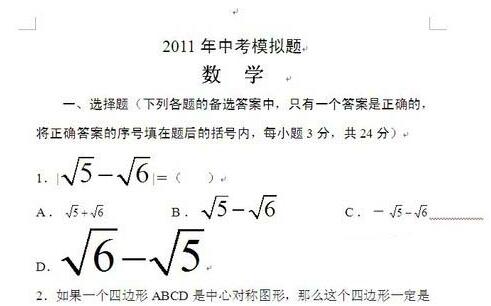
Klik dua kali formula yang akan diubah suai untuk membuka Tetingkap penyuntingan MathType. Selepas memilih formula, klik [Saiz, Tentukan Semula]:
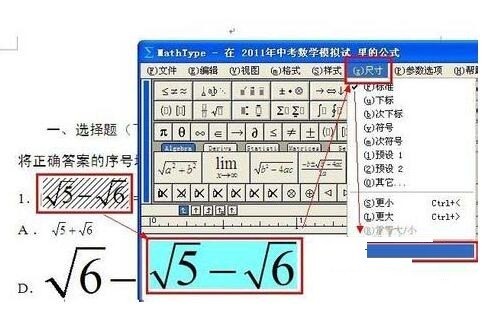
Dalam kotak dialog takrif semula, tukar nombor selepas [Penuh], seperti 15, dan kemudian klik OK:
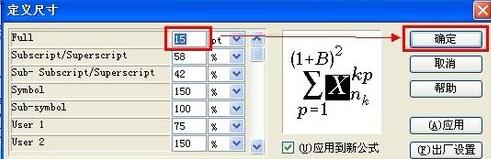
Klik [ Pilihan parameter, pilihan formula , simpan ke dokumen]:

Selepas memasukkan nama fail untuk disimpan, klik Simpan. Simpan artikel ini sebagai NewStyle:
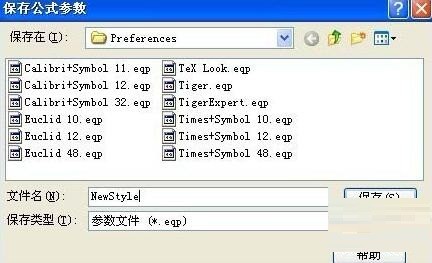
Klik X di penjuru kanan sebelah atas tetingkap penyuntingan formula untuk keluar daripada keadaan penyuntingan formula. Klik tab [MathType], kemudian klik butang [Format Equations]:

Dalam kotak dialog [Format Equations], pilih pilihan radio [MathType preference file] di tengah, dan kemudian pilih [Whole document] dalam pilihan tunggal [Julat] di bawah ], klik butang [Semak imbas], cari fail NewStyle.eqp yang kami simpan dan klik dua kali padanya. Kemudian akhirnya klik Ok:
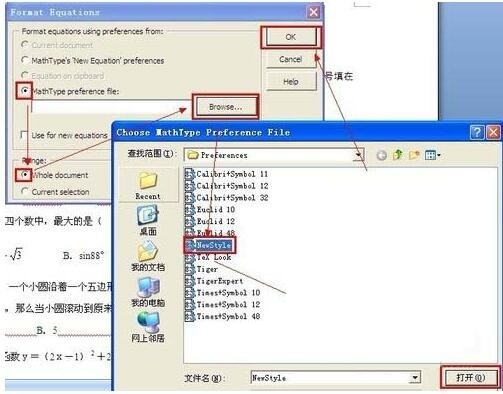
Antara muka Word berkelip untuk seketika, dan kemajuan dipaparkan dalam bar status di sudut kiri bawah. Akhirnya, hasil kemas kini muncul:
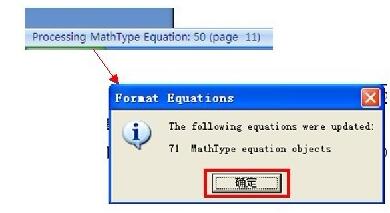
Lihat antara muka dokumen selepas kemas kini selesai:
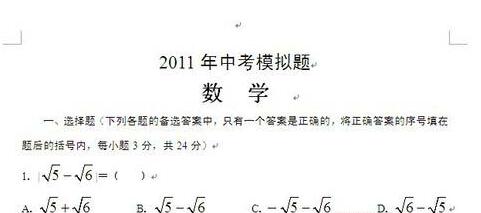
Atas ialah kandungan terperinci Cara mudah untuk melaraskan saiz formula dalam Word. Untuk maklumat lanjut, sila ikut artikel berkaitan lain di laman web China PHP!
Artikel berkaitan
Lihat lagi- Penjelasan terperinci tentang cara membuka dan membaca fail CSV
- Langkah dan langkah berjaga-jaga untuk membuka dan memproses fail format CSV
- Kaedah dan petua untuk membuka fail CSV: Sesuai untuk pelbagai perisian
- Panduan ringkas untuk manipulasi fail CSV
- Belajar untuk membuka dan menggunakan fail CSV dengan betul

